Cloud PBX - Hilfeportal
Bestimmte Rufnummern und Rufnummerngassen sind gemäß AGB für Rufweiterleitungen gesperrt. Eine Übersicht aller Nummern erhalten Sie auf unserer AGB-Seite.
Cloud PBX - Hilfeportal
Administrator-Ansicht
Lorem ipsum dolor sit amet, consetetur sadipscing elitr, sed diam nonumy eirmod tempor invidunt ut labore et dolore magna aliquyam erat, sed diam voluptua.
Mit einer Rufweiterleitung leiten Sie eingehende Anrufe automatisch an einen anderen Telefonanschluss oder an Ihre Sprachbox weiter. Sie können Anrufe Sofort oder unter den Bedingungen Besetzt, Nichtmelden und Nicht erreichbar weiterleiten.
Als Weiterleitungsziel können Sie interne Rufnummern oder externe Festnetz- und Mobilfunkrufnummern hinterlegen.
Die Rufweiterleitung greift immer für alle Rufnummern, die Ihrem Arbeitsplatz zugewiesen sind. Dazu gehört Ihre Rufnummer, Ihre interne Rufnummer und bis zu 10 weitere zusätzliche Rufnummern.
Bestimmte Rufnummern und Rufnummerngassen sind gemäß AGB für Rufweiterleitungen gesperrt. Eine Übersicht aller Nummern erhalten Sie auf unserer AGB-Seite.
Personalisieren Sie Ihre Sprachbox mit einem selbst aufgesprochenen Hinweistext, bevor Sie eine Rufweiterleitung einrichten. Andernfalls erhalten Anrufer eine Standardansage bei Weiterleitung auf Ihre Sprachbox.
Weitere Informationen zur Rangfolge der Rufweiterleitungen finden Sie hier.
Beachten Sie dabei die Hinweise zur Nutzung von Funktionscodes der Rufweiterleitung zu Rufnummer und Sprachbox.
Stellen Sie sicher, dass die Zielrufnummerngassen für Ihre Rufweiterleitung im Sperrprofil Ihres Arbeitsplatzes freigegeben sind. Wenden Sie sich gegebenenfalls an Ihren Administrator.
Rufweiterleitung an eine andere Rufnummer:
Wenn die Rufweiterleitung an eine andere Rufnummer erfolgreich aktiviert wurde, wird im Mobile Client im Bereich Anruf folgender Hinweis angezeigt.
![]()
Rufweiterleitung an die Sprachbox:
Sie haben die Rufweiterleitung Sofort aktiviert. Alle eingehenden Anrufe werden sofort an die festgelegte Zielrufnummer oder an Ihre Sprachbox weitergeleitet.
Wenn die Sprachbox erfolgreich Aktiviert wurde, wird Ihnen ein Hinweis im Mobile-Client,
![]()
so wie im Desktop Client angezeigt.
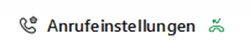
Beachten Sie, dass bei aktivierter Benutzerdefinierter Ansage bei Nichtmelden, diese Ansage ebenfalls verwendet wird, wenn eine Rufweiterleitung Sofort eingerichtet ist.
Zur Funktion Sprachbox / Ansagen.
Rufweiterleitung Sofort beeinflusst folgende Funktionen
| Paralleles Klingeln | Rufweiterleitung Sofort hat Vorrang vor Paralleles Klingeln. Sobald eine Rufweiterleitung Sofort greift, klingeln keine der Rufnummern für Paralleles Klingeln. |
| Remote Office | Bei aktiver Rufweiterleitung Sofort werden einem Remote Office keine Anrufe zugestellt. |
| Rückruf bei Besetzt | Bei internen Anrufen steht Rückruf bei Besetzt nicht zur Verfügung, wenn am angerufenen Arbeitsplatz eine Rufweiterleitung Sofort aktiviert ist. |
Diese Funktionen beeinflussen Rufweiterleitung Sofort
| Abweisen unbekannter Anrufer |
| Selektive Rufweiterleitung |
| Tag & Nachtschaltung |
Stellen Sie sicher, dass die Zielrufnummerngassen für Ihre Rufweiterleitung im Sperrprofil Ihres Arbeitsplatzes freigegeben sind. Wenden Sie sich gegebenenfalls an Ihren Administrator.
Rufweiterleitung an eine andere Rufnummer:
Rufweiterleitung an die Sprachbox:
Sie haben die Rufweiterleitung Besetzt aktiviert. Wenn Sie telefonieren, werden Anrufe an die hinterlegte Zielrufnummer oder an Ihre Sprachbox weitergeleitet.
Rufweiterleitung Besetzt beeinflusst folgende Funktionen
| Paralleles Klingeln | Rufweiterleitung Besetzt hat Vorrang vor Paralleles Klingeln. Sobald eine Rufweiterleitung Besetzt greift, klingeln keine der Rufnummern für Paralleles Klingeln. |
| Rückruf bei Besetzt | Bei internen Anrufen steht Rückruf bei Besetzt nicht zur Verfügung, wenn am angerufenen Arbeitsplatz eine Rufweiterleitung Besetzt aktiviert ist. |
Diese Funktionen beeinflussen Rufweiterleitung Besetzt
| Abweisen unbekannter Anrufer |
| Anklopfen |
| Nicht stören |
| Rufweiterleitung „Sofort“ |
| Tag & Nachtschaltung |
Stellen Sie sicher, dass die Zielrufnummerngassen für Ihre Rufweiterleitung im Sperrprofil Ihres Arbeitsplatzes freigegeben sind. Wenden Sie sich gegebenenfalls an Ihren Administrator.
Melden Sie mindestens ein Endgerät an Ihrem Arbeitsplatz an. Ihre Endgeräte können Sie unter Arbeitsplatz bearbeiten zuweisen und konfigurieren.
Rufweiterleitung an eine andere Rufnummer:
Rufweiterleitung an die Sprachbox:
Sie haben die Rufweiterleitung Nichtmelden aktiviert. Anrufe werden nach der ausgewählten Klingelanzahl an die hinterlegte Zielrufnummer oder an Ihre Sprachbox weitergeleitet.
Rufweiterleitung Nichtmelden beeinflusst folgende Funktionen
| Paralleles Klingeln | Rufweiterleitung Nichtmelden hat Vorrang vor Paralleles Klingeln. Sobald eine Rufweiterleitung Nichtmelden greift, klingeln keine der Rufnummern für Paralleles Klingeln. |
| Remote Office | Rufweiterleitung Nichtmelden hat Vorrang vor Remote Office. Sobald eine Rufweiterleitung Nichtmelden greift, wird der Rufaufbau zu Ihrem Remote Office abgebrochen |
Diese Funktionen beeinflussen Rufweiterleitung Nichtmelden
| Abweisen unbekannter Anrufer |
| Assistenzfunktion (Leiter) |
| Nicht stören |
| Rufweiterleitung „Sofort“ |
| Tag & Nachtschaltung |
Sie können eingehende Anrufe an eine andere Rufnummer weiterleiten, wenn Ihr Arbeitsplatz nicht erreichbar ist. Zum Beispiel:
Sie haben die Rufweiterleitung Arbeitsplatz nicht erreichbar aktiviert. Immer dann, wenn aus technischen Gründen Ihr Arbeitsplatz nicht erreichbar ist, werden Anrufe an die hinterlegte Zielrufnummer weitergeleitet.
Solange die MagentaEINS Business oder das Parallele Klingeln aktiv ist, greift die Weiterleitung trotzdem nicht, wenn das Mobile Gerät immer noch erreichbar ist. Sollte es dann dazu kommen, dass auch dieses ausfällt und offline / nicht erreichbar ist, passiert in den einzelnen Fällen folgendes:
Rufweiterleitung Nicht erreichbar beeinflusst folgende Funktionen
| Paralleles Klingeln | Rufweiterleitung Arbeitsplatz nicht erreichbar greift, wenn Ihre Remote Office Rufnummer aus technischen Gründen nicht erreichbar ist. |
Diese Funktionen beeinflussen Rufweiterleitung Nicht erreichbar
| Abweisen unbekannter Anrufer |
| Nicht stören |
| Rufweiterleitung „Sofort“ |
| Tag & Nachtschaltung |
Android, das Android Robot Logo, Google Play und das Google Play-Logo sind Marken von Google Inc.
Apple, das Apple-Logo, Mac, OS X und iPhone sind Marken der Apple Inc., die in den USA und weiteren Ländern eingetragen sind.
App Store ist eine Dienstleistungsmarke der Apple Inc.
Microsoft®, Outlook®, Skype for Business®, Windows® und das Windows-Logo sind Markenzeichen oder eingetragene Markenzeichen der Microsoft Corporation in USA und/oder anderen Ländern.
Diese Webseite verwendet erforderliche Cookies, damit Sie die wesentlichen Funktionen nutzen können. Weitere Informationen finden Sie in den Datenschutzhinweisen.